बिटवर्डन: सभी सत्रों को अनधिकृत कैसे करें

अपने खाते को खुला छोड़ना एक बड़ा सुरक्षा जोखिम है। देखें कि आप सभी बिटवर्डन सत्रों को कैसे रद्द कर सकते हैं।

आपके लिए पासवर्ड मैनेजर सुरक्षित रूप से आपके क्रेडेंशियल्स को स्टोर करता है, जो आपको मानसिक शांति देने के लिए बहुत अच्छा हो सकता है। ऐसा करने से सुरक्षा सर्वोत्तम प्रथाओं का पालन करना और प्रत्येक सेवा के लिए अद्वितीय, लंबे और जटिल पासवर्ड का उपयोग करना बहुत आसान हो जाता है। ऑटोफिल बिटवर्डन सहित कई पासवर्ड प्रबंधकों द्वारा पेश की जाने वाली एक शानदार विशेषता है। बिटवर्डन की ऑटोफिल सुविधा का उपयोग करने के लिए, आपको बिटवर्डन ब्राउज़र एक्सटेंशन का उपयोग करना होगा और ब्राउज़र में एक फॉर्म को स्वतः भरना होगा।
दुर्भाग्य से, आप बाहरी ऐप्स में स्वतः भरण का उपयोग नहीं कर सकते । उदाहरण के लिए, यदि आप वनड्राइव, स्टीम या यहां तक कि डेस्कटॉप बिटवर्डन ऐप जैसे ऐप में साइन इन करना चाहते हैं। जबकि आप अपने सहेजे गए क्रेडेंशियल को देख सकते हैं और मैन्युअल रूप से टाइप कर सकते हैं, इसके बजाय यदि आप उन्हें कॉपी और पेस्ट करते हैं तो यह आसान है। शुक्र है, बिटवर्डन उस अतिरिक्त समय को बचाने के लिए क्रमशः उपयोगकर्ता नाम और पासवर्ड की प्रतिलिपि बनाने के लिए त्वरित बटन प्रदान करता है।
किसी प्रविष्टि से उपयोगकर्ता नाम और पासवर्ड की प्रतिलिपि बनाने के लिए, आपको सबसे पहले बिटवर्डन ब्राउज़र एक्सटेंशन फलक खोलना होगा। ऐसा करने के लिए, बिटवर्डन एक्सटेंशन आइकन पर क्लिक करें। किसी भी प्रविष्टि में जिसे आप सूचीबद्ध देख सकते हैं, दाईं ओर चार आइकन का एक सेट दिखाई देगा। मध्य दो आपको क्रमशः उपयोगकर्ता नाम और पासवर्ड की प्रतिलिपि बनाने की अनुमति देते हैं।
युक्ति : यदि आप वेबसाइट में पेस्ट करने के लिए उपयोगकर्ता नाम और पासवर्ड की प्रतिलिपि बना रहे हैं, तो जैसे ही आप वेबसाइट से इंटरैक्ट करते हैं या टैब स्विच करते हैं, एक्सटेंशन फलक बंद हो जाएगा। यदि आप ब्राउज़र विंडो से किसी अन्य एप्लिकेशन में क्लिक करते हैं, तो एक्सटेंशन फलक खुला रहेगा।
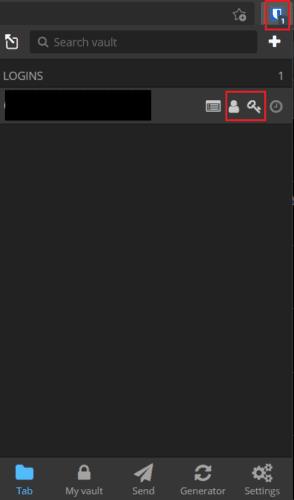
ब्राउज़र एक्सटेंशन फलक खोलें, फिर उपयोगकर्ता नाम और पासवर्ड की प्रतिलिपि बनाने के लिए किसी भी प्रविष्टि के साथ मध्य दो आइकन पर क्लिक करें।
डिफ़ॉल्ट "माई वॉल्ट" बिटवर्डन टैब में, वह प्रविष्टि ढूंढें जिसके लिए आप क्रेडेंशियल कॉपी करना चाहते हैं। प्रविष्टि के दाईं ओर, कॉगव्हील आइकन पर क्लिक करें। "कॉपी यूजरनेम" और "कॉपी पासवर्ड" लेबल वाली ड्रॉपडाउन सूची में शीर्ष दो प्रविष्टियों पर क्लिक करें। ऐसा करने से मान आपके क्लिपबोर्ड पर कॉपी हो जाएंगे।
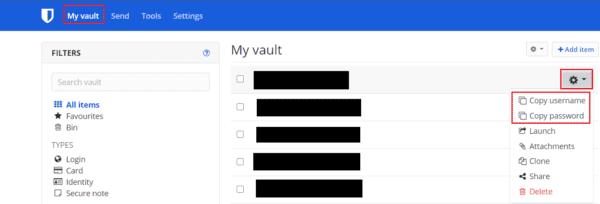
डिफ़ॉल्ट "माई वॉल्ट" टैब में एक प्रविष्टि के दाईं ओर कॉगव्हील आइकन पर क्लिक करें, फिर ड्रॉपडाउन मेनू में "कॉपी यूजरनेम" और "कॉपी पासवर्ड" विकल्पों पर क्लिक करें।
स्वतः भरण एक अद्भुत समय बचाने वाली और सुविधाजनक विशेषता है, लेकिन यह ब्राउज़र के बाहर काम नहीं करती है। प्रतिलिपि विकल्प आपको पूर्ण प्रविष्टि खोले बिना अपने क्रेडेंशियल्स को क्लिपबोर्ड पर त्वरित रूप से कॉपी करने की अनुमति देते हैं। इस गाइड में दिए गए चरणों का पालन करके, आप 'कॉपी यूजरनेम' और 'कॉपी पासवर्ड' बटन का उपयोग कर सकते हैं।
अपने खाते को खुला छोड़ना एक बड़ा सुरक्षा जोखिम है। देखें कि आप सभी बिटवर्डन सत्रों को कैसे रद्द कर सकते हैं।
जब आपके पासवर्ड की बात आती है तो बदलाव का समय आ गया है? यहां बताया गया है कि आप अपने पासवर्ड कैसे आयात कर सकते हैं।
यदि आपके बिटवर्डन पासवर्ड संकेत में सुधार किया जा सकता है, तो इसे बदलने के लिए ये चरण हैं।
क्या आपको बिटवर्डन में अपना एपीआई किट देखने की जरूरत है? इसे देखने के लिए इन चरणों का पालन करें।
पता लगाएं कि आपके बिटवर्डन खाते के लिए ईमेल पता बदलना कितना आसान है। यहां अनुसरण करने के चरण दिए गए हैं।
हम सभी को समय-समय पर बदलाव की जरूरत है। बिटवर्डन में अपना नाम बदलने के चरण यहां दिए गए हैं।
क्या आपको बिटवर्डन में किसी प्रविष्टि से संबद्ध URL खोलने की आवश्यकता है? तो यह गाइड आपके लिए है।
कभी-कभी आपको चीजों को मैन्युअल रूप से करना पड़ता है, और यह बिटवर्डन में एक लॉगिन फॉर्म को स्वतः भरने पर लागू होता है।
जब आपको किसी प्रविष्टि के बारे में अधिक जानकारी की आवश्यकता होती है, तो यहां बताया गया है कि आप बिटार्डन की सभी जानकारी कैसे देख सकते हैं।
देखें कि आप बिटवर्डन की डेटा उल्लंघन सुविधा का उपयोग कैसे कर सकते हैं यह देखने के लिए कि क्या आप प्रभावित हुए हैं।
यह मार्गदर्शिका आपको दिखाएगी कि उस समय के लिए वॉल्ट प्रविष्टि का क्लोन कैसे बनाया जाए जब इसकी आवश्यकता हो।
बिटवर्डन एक्सटेंशन को लॉक करने का तरीका जानकर अपने पासवर्ड को सुरक्षित रखें। ऐसे।
अपने खाते को खुला छोड़ना एक बड़ा सुरक्षा जोखिम है। देखें कि आप सभी बिटवर्डन सत्रों को कैसे रद्द कर सकते हैं।
पासवर्ड मैनेजर आपके पासवर्ड को सुरक्षित रूप से प्रबंधित करने के लिए शानदार टूल हैं। वे आपको प्रत्येक सेवा के लिए अद्वितीय, लंबे और जटिल पासवर्ड चुनने में सक्षम बनाते हैं।
पासवर्ड मैनेजर आपके सभी पासवर्ड को सुरक्षित रूप से स्टोर करने का एक बहुत ही उपयोगी तरीका है। पासवर्ड मैनेजर का उपयोग करना बेहतर सुरक्षा प्रथाओं को भी प्रोत्साहित करता है। द्वारा
Google फ़ोटो विकल्प खोज रहे हैं? यहां बताया गया है कि आप अपनी सभी सामग्री को कुछ सरल चरणों में कैसे डाउनलोड कर सकते हैं।
क्या क्रोम आपको स्क्रॉलिंग की समस्या दे रहा है? ब्राउज़र को फिर से स्क्रॉल करने के लिए इन उपयोगी तरीकों को आजमाएं।
जब आपके पासवर्ड की बात आती है तो बदलाव का समय आ गया है? यहां बताया गया है कि आप अपने पासवर्ड कैसे आयात कर सकते हैं।
यदि आपके बिटवर्डन पासवर्ड संकेत में सुधार किया जा सकता है, तो इसे बदलने के लिए ये चरण हैं।
हेलो थीम और अन्य इंस्टाल करके अपने एज ब्राउजर को बेहतर बनाएं।
पासवर्ड प्रबंधक आपके लॉगिन विवरण को सुरक्षित रूप से प्रबंधित करने में आपकी सहायता करने के लिए एक बेहतरीन संसाधन हैं। अपने पासवर्ड प्रबंधक के ब्राउज़र का उपयोग करने के बड़े लाभों में से एक
क्या आपको बिटवर्डन में अपना एपीआई किट देखने की जरूरत है? इसे देखने के लिए इन चरणों का पालन करें।
















